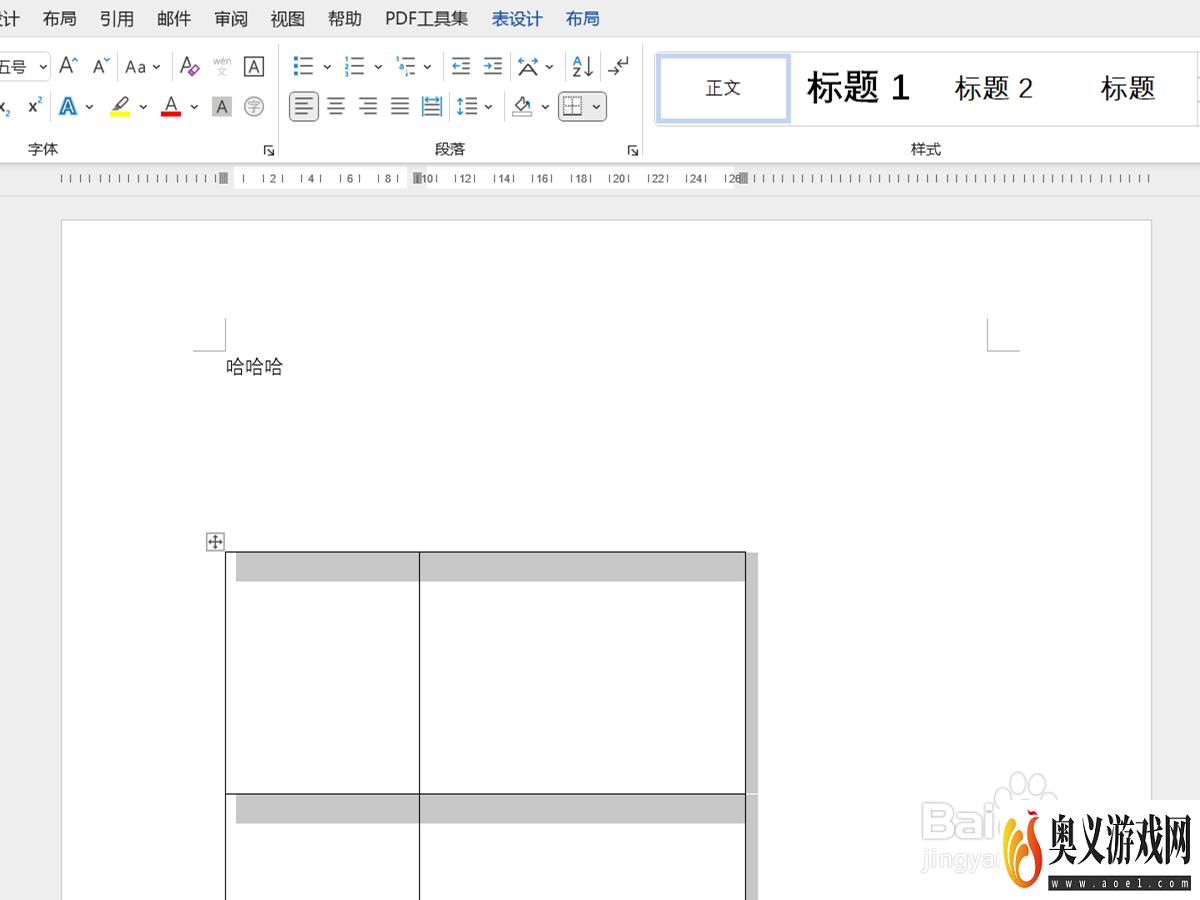来源:互联网 | 时间:2023-08-27 12:30:54
很多人不知道word文档内容超出页面看不见,接下来将介绍怎么办。1、在Word文档界面,选中【表格】。2、鼠标右击,点击【表格属性】。3、在表格属性的表格选项下,勾选【指定宽度】。4、完成勾选,输入宽度,以【10】厘米为例。5、在行选项下,
很多人不知道word文档内容超出页面看不见,接下来将介绍怎么办。
1、
在Word文档界面,选中【表格】。
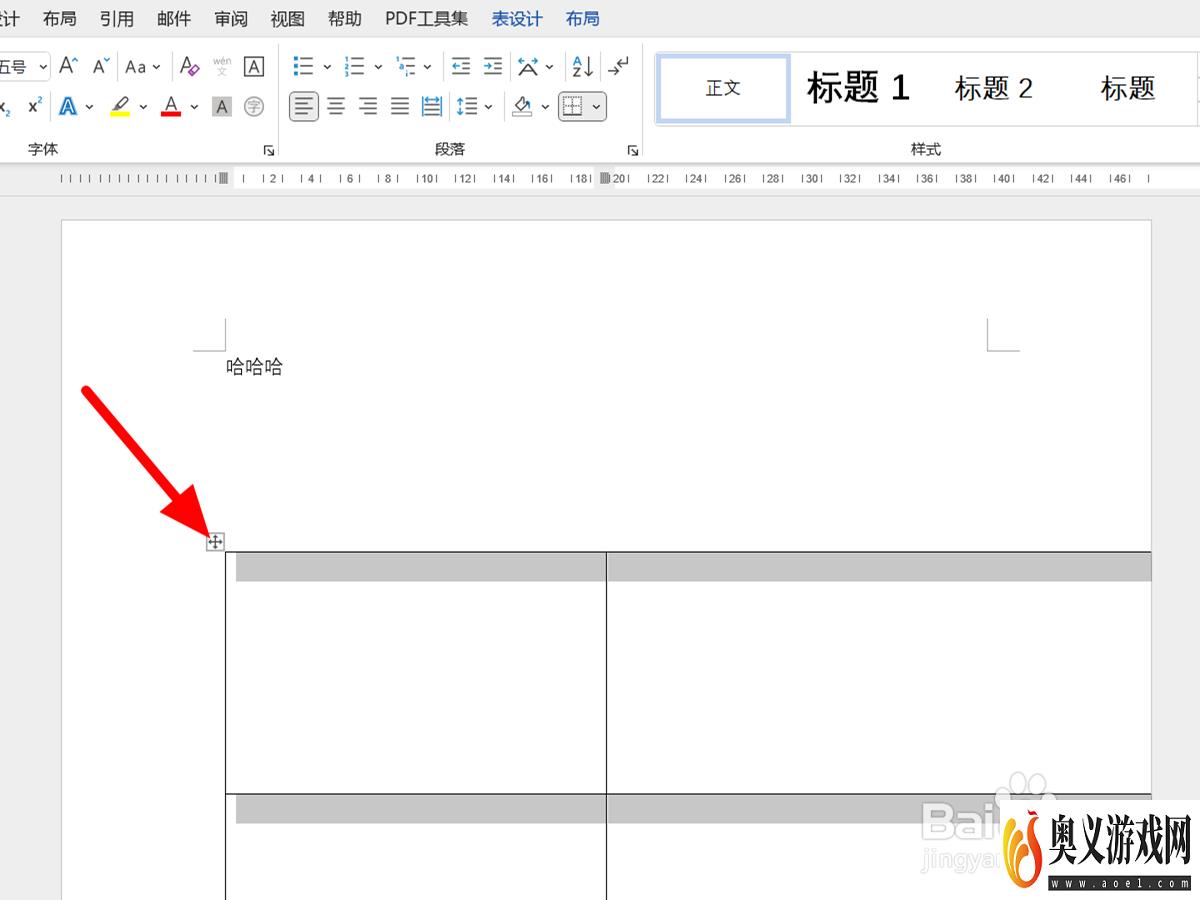
2、鼠标右击,点击【表格属性】。
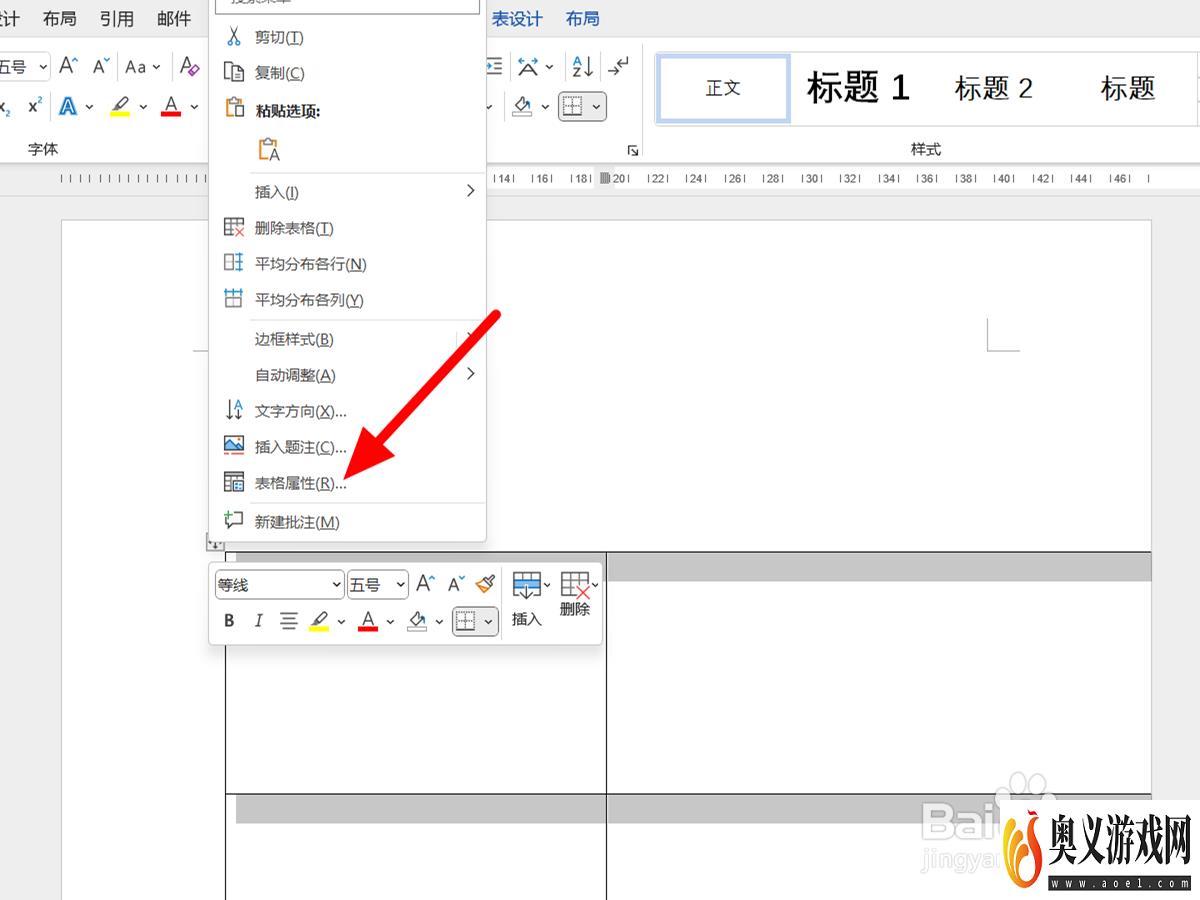
3、在表格属性的表格选项下,勾选【指定宽度】。
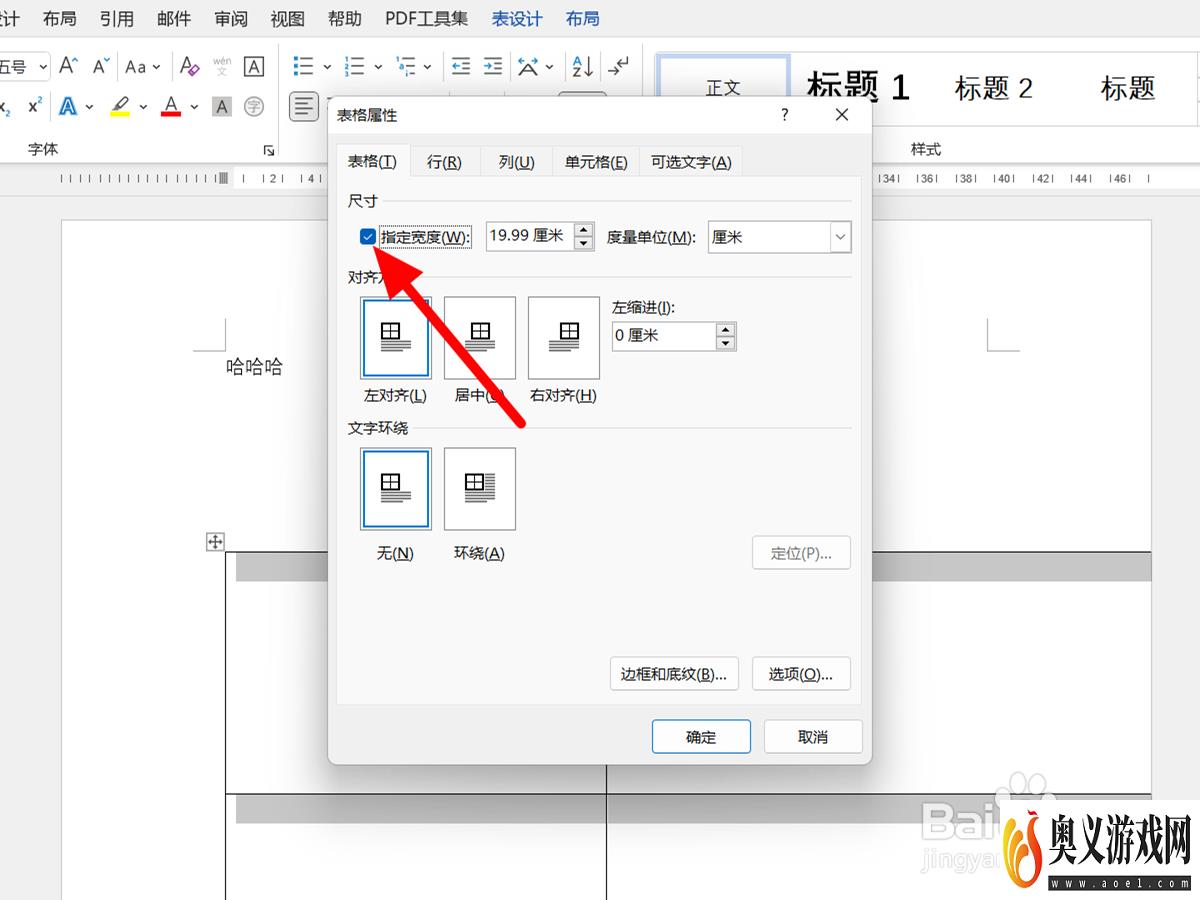
4、完成勾选,输入宽度,以【10】厘米为例。
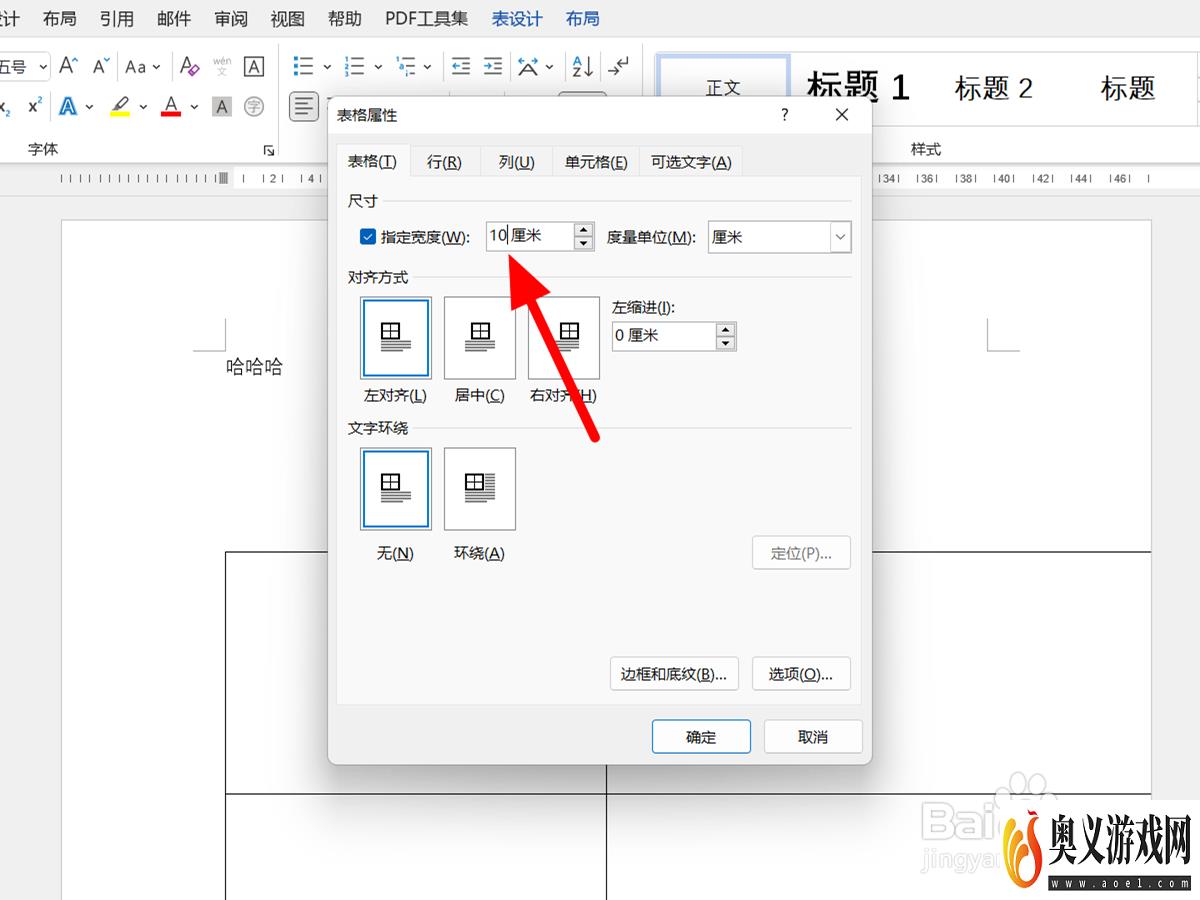
5、在行选项下,勾选允许跨页断行,点击【确定】。
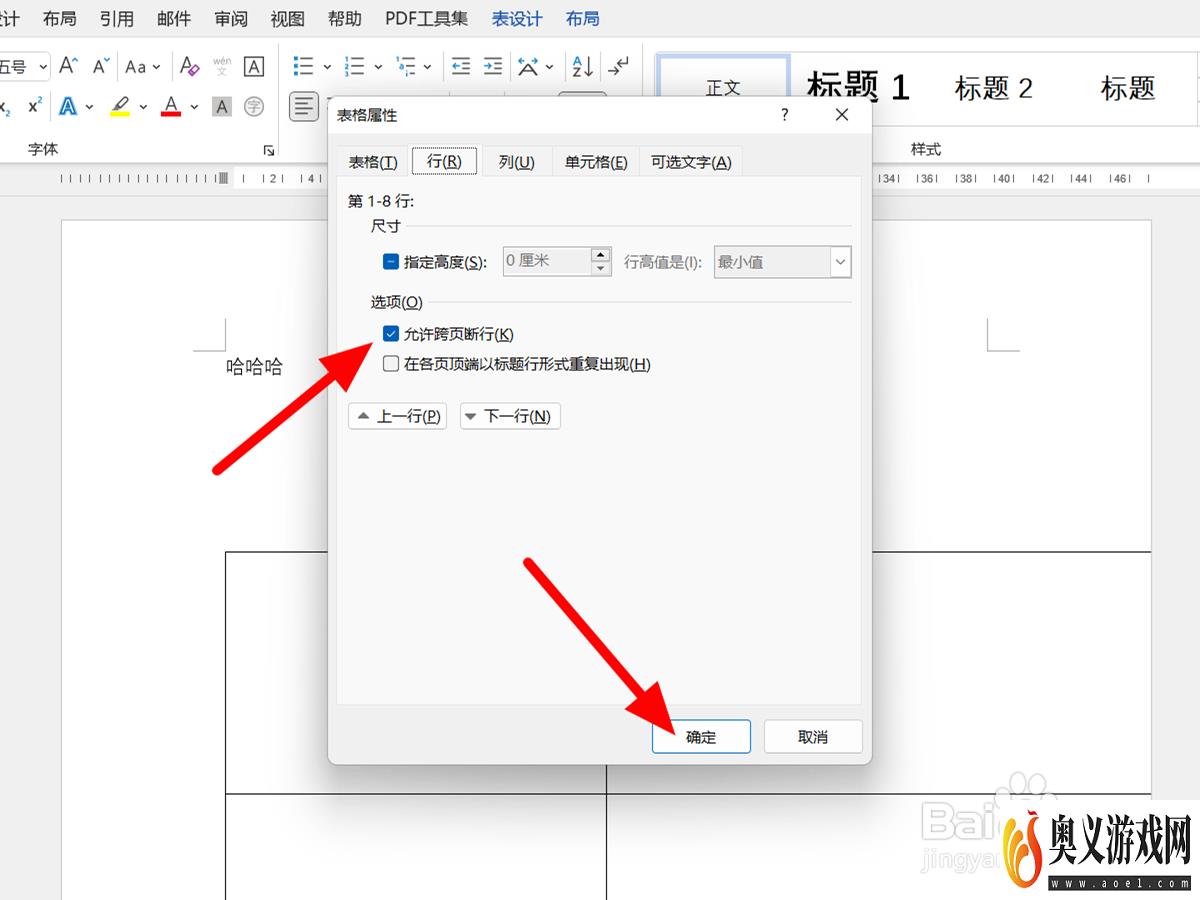
6、这样就成功解决内容超出页面看不见的问题。